Riauonline.id, Tips dan Trik — Ada beberapa Cara Setting Mic pada PC Windows 10 yang paling mudah untuk kamu lakukan. Setelan yang bisa kamu lakukan ini tidak sulit kok!
Seperti yang kita ketahui,
Fasilitas Microphone atau mic ini merupakan sebuah perangkat keras yang juga bisa kamu gunakan pada Windows 10 untuk memaksimalkan suara yang ingin kamu masukkan dalam sebuah program.
Perangkat ini cukup bermanfaat untuk kamu. Selain itu, setelan untuk menggunakannya juga tergolong cukup mudah.
Kamu hanya perlu untuk memahami beberapa cara setting mic pada PC Windows 10 sehingga bisa kamu gunakan.
Mic ini sendiri berfungsi untuk memudahkan pekerjaan yang berhubungan dengan audio atau suara agar menjadi lebih keras, dengan begitu suara yang akan kamu dapatkan lebih maksimal.
Nah, jika kamu termasuk pekerja yang masih menerapkan WFH, maka sangat cocok untuk mempelajari tips-tips berikut ini.
Daftar Isi
Inilah Cara Setting Mic pada PC Windows 10 yang Mudah untuk Kamu Coba
Ada beberapa langkah untuk Cara Setting Mic pada PC Windows 10 yang Mudah untuk Kamu praktekkan.
Admin sudah mengulas beberapa langkah ini agar dapat kamu ikuti. Dengan begitu, setelan atau pengaturan yang kamu inginkan menjadi mudah untuk kamu dapatkan.
Untuk lebih jelasnya lagi, kamu bisa membaca dan memahami beberapa langkah yang sudah admin siapkan.
Simak penjelasannya pada beberapa poin berikut ini:
1. Pengaturan Sound
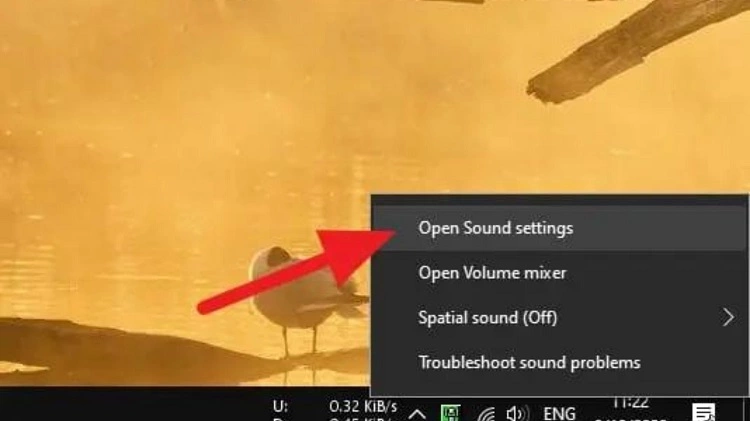
Langkah pertama untuk mengaktifkan mic menggunakan cara ini yaitu dengan menekan tombol kombinasi pada keyboard antara Windows + S.
Setelah itu, ketik ”Sound Setting” agar kamu bisa masuk ke pengaturan suara.
Jika tampilan dari Sound Setting sudah terbuka, silakan pilih “Sound Control Panel” yang berada pada sebelah kanan.
Kemudian kamu pilih tab “Recording”. Lalu pilih recording atau microphone yang tersambung dengan komputer dan klik ”Enable”.
Adapun jika ikon mic tidak muncul, silakan kamu klik kanan pada bagian yang kosong dan pilih “Show Disabled Devices”.
Jika semua sudah selesai, maka kamu jangan lupa untuk memilih “Ok” agar perubahan dapat tersimpan.
2. Menggunakan Windows Setting
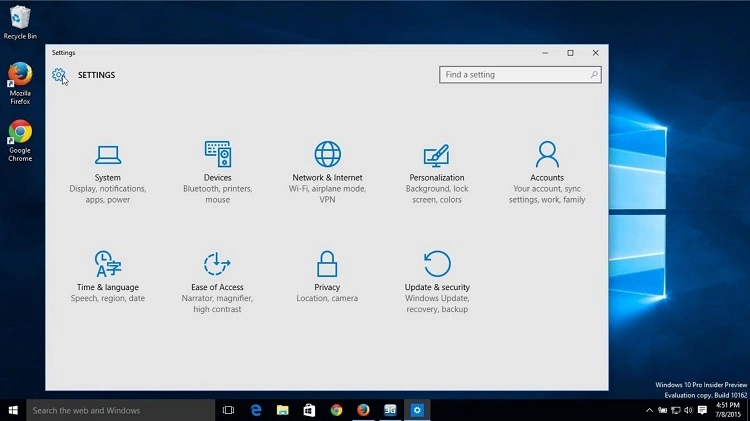
Membuka Windows Setting juga dapat kamu lakukan dengan menekan tombol kombinasi Windows + I. Setelah kotak dialog muncul, kamu klik “Privacy”.
Pada bagian sebelah kanan menu pengaturan, silakan kamu pilih tab “Microphone”.
Pada kotak dialog akan muncul kalimat “Let apps use my microphone”, centang hingga berubah menjadi “On”.
Setelah itu, fitur mic akan aktif dan kamu dapat menutup jendela Windows Setting.
3. Melalui Control Panel
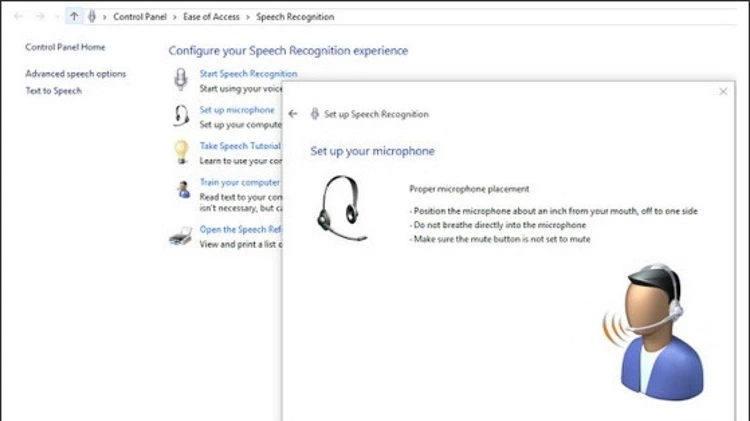
Cara setting mic pada PC Windows 10 yang ketiga adalah melalui Control Panel.
Kamu juga dapat menggunakan tombol kombinasi pada keyboard dengan menekan Windows + R untuk membuka kotak dialog Run.
Setelah itu, ketik Control Panel yang akan memunculkan banyak perintah yang dapat Kamu akses. Pilih menu “Eace of Access” atau kemudahan akses.
Kemudian pada bagian “Speech Recognition” atau pengenalan suara, silakan kamu klik “Set up microphone”.
Pilih jenis mic yang telah tersambung dengan komputer maupun laptop Kamu antara “Headset Microphone” atau “Dekstop Microphone”.
Setelah itu, kamu pilih “Next”. Gunakan headset dengan benar dan upayakan bagian mic berada dekat dengan mulut Kamu.
Perhatikan gambar yang muncul sebagai petunjuk untuk menggunakan mic.
Jangan lupa untuk memastikan bahwa tombol mute dalam keadaan mati, karena suara Kamu akan tidak terdengar. Setelah itu, pilih “Next”.
Untuk mendeteksi perangkat yang terhubung dengan komputer kamu, akan muncul sebuah kalimat panjang.
Kalimat tersebut adalah “peter dictates to his computer. He prevers it typing, and particularly prefers it to pen and paper”. Lalu klik “Next”.
Jika semua langkah sudah kamu lakukan, maka akan muncul kalimat “your microphone is now set up”. Terakhir kamu pilih “Finish”.
Dengan demikian, mic pada komputer maupun laptop Kamu sudah dapat kamu gunakan.
4. Cara Setting Mic pada PC Windows 10 Melalui Device Manager
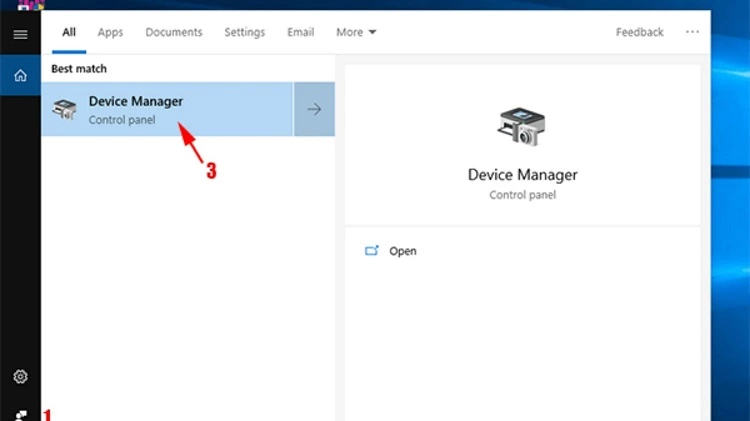
Tekan tombol kombinasi Windows + X secara bersamaan untuk mengakses WinX Menu dan pilih “Device Manager”.
Setelah kotak dialog terbuka, maka akan muncul menu pengaturan suara yaitu “Sound, Video, and Game Controllers”.
Klik kanan pada bagian Sound Card dan pilih “Enable Driver”. Kemudian restart PC untuk menyempurnakan pengaktifan mic.
Setelah Kamu melakukan restart, maka secara otomatis fitur mic sudah dapat kamu gunakan.
Adapun jika tidak aktif atau terdapat ikon kuning yaitu pada bagian Sound, Video, and Game Controllers, maka uninstall.
Kamu harus melakukan klik kanan pada driver sound card lalu pilih uninstall.
Akhir Kata
Nah demikianlah ulasan singkat dari kami terkait 4 cara setting mic pada PC Windows 10 yang dapat Kamu coba saat rapat atau seminar.
Tidak perlu menggunakan ke empat cara di atas, cukup pilih salah satu yang mudah bagi Kamu saja.
Semoga artikel ini bermanfaat dan bisa menjadi solusi buat kamu ya!
Selamat mencoba, semoga berhasil guys!
Sebagai informasi tambahan, kamu juga bisa baca artikel berikut ini:
- 5 Cara Menghitung Kebutuhan Besi Konstruksi Dengan Ms. Excel
- Cara Menghitung Jumlah Pada Excel Beserta Rumusnya, Ini Trik Mudahnya!
- Cara Setting Audio Mixer yang Benar dan Cepat untuk Pemula
- Begini Cara Setting APN Telkomsel 4G LTE Tercepat pada Android
- Cobalah 3 Cara Setting Remote TV LED Polytron Berikut, Pasti Berhasil!
- 5 Cara Setting Hp Xiaomi Gojek Biar Gacor, Mudah Tanpa Unduh Aplikasi Lho!
- Coba Yuk, Cara Setting TV Polytron LED Agar Jernih Saat Menonton
- Cara Setting DNS pada Android Kamu Agar Browsing Lebih Cepat dan Kencang, No Ngelag!
- Sudah Instal IDM Tapi Tidak Bisa Download? Ini Solusi Mudahnya!
- Begini Cara Memasukan Biss Key NEX Parabola. Mudah Kok!
